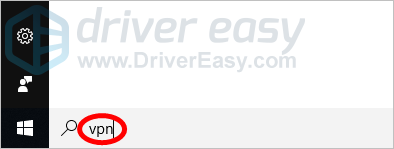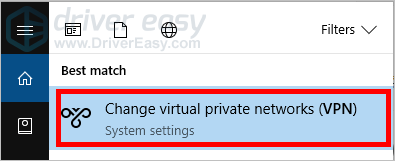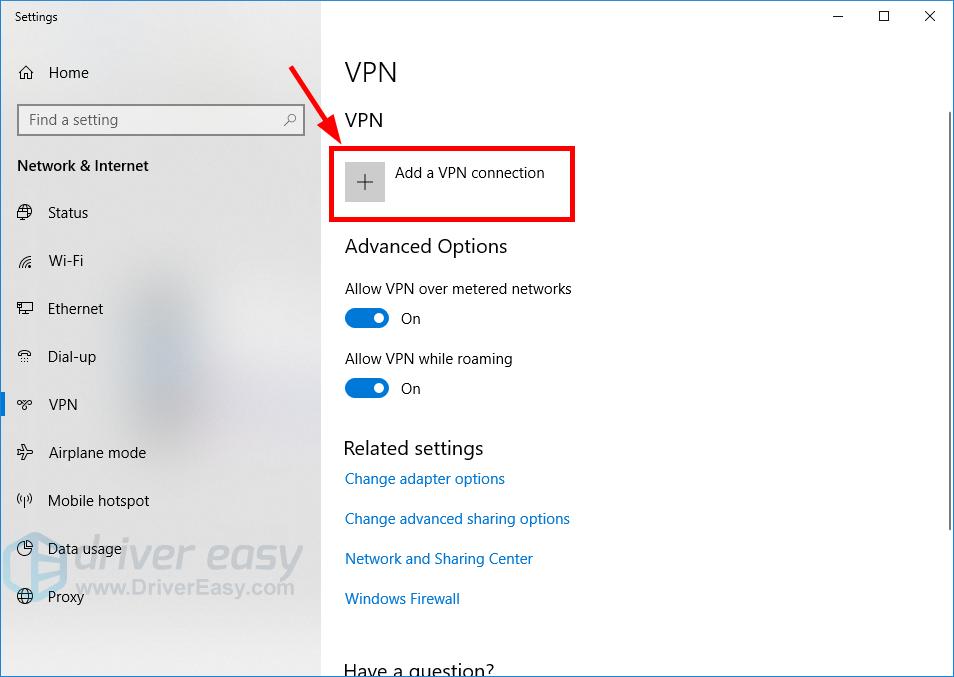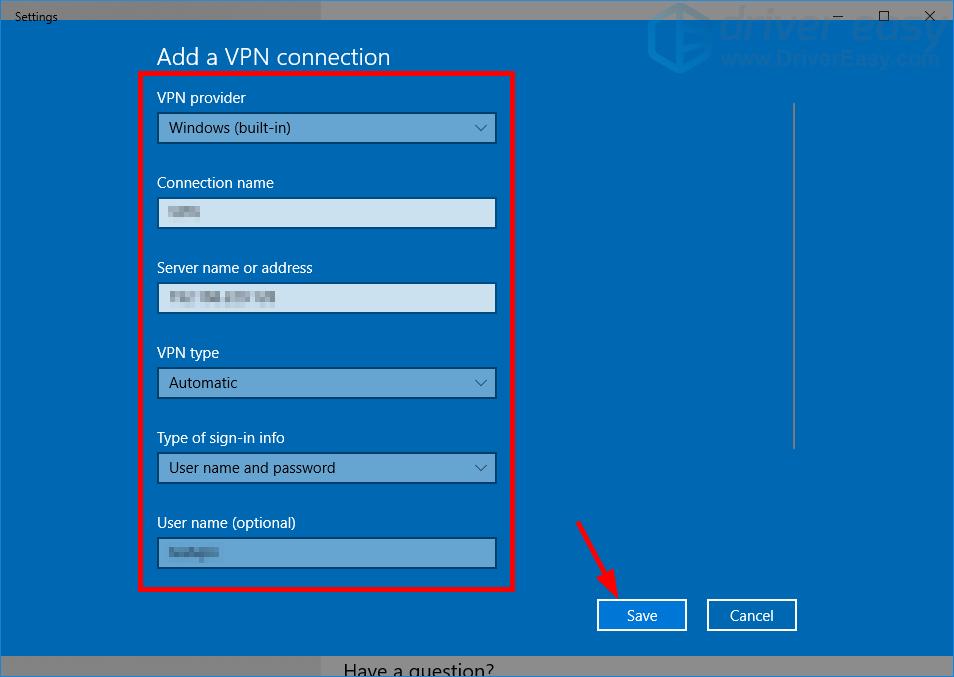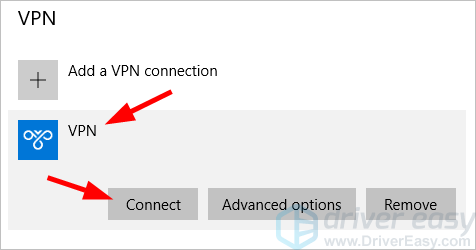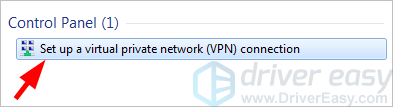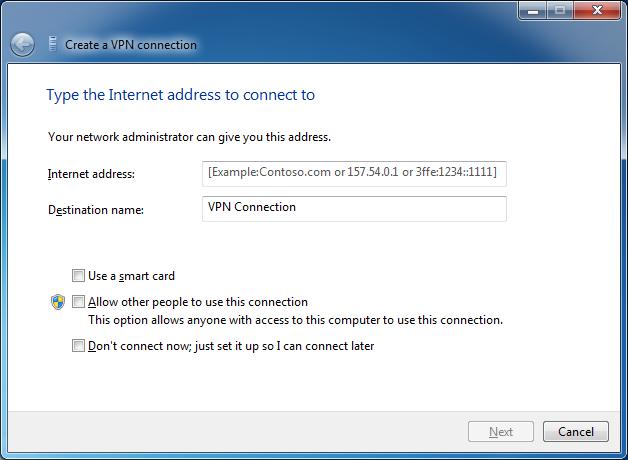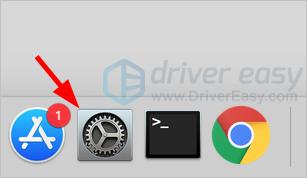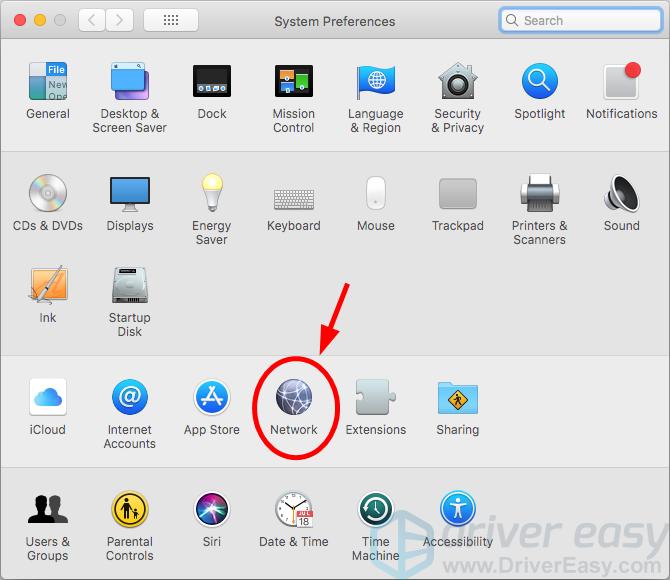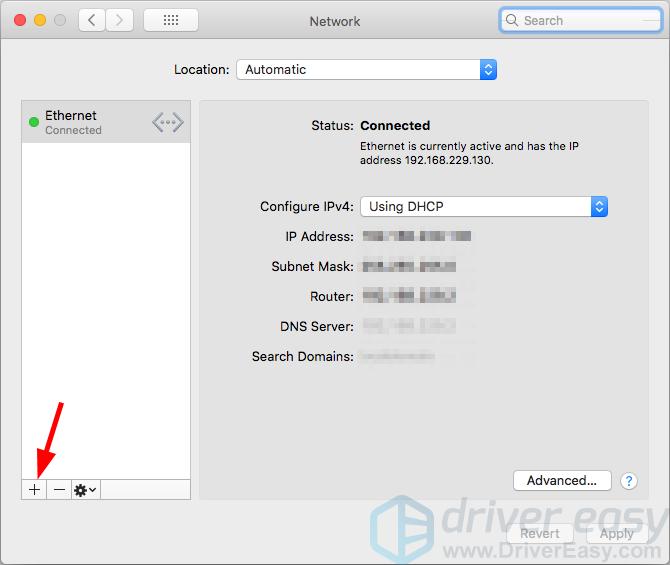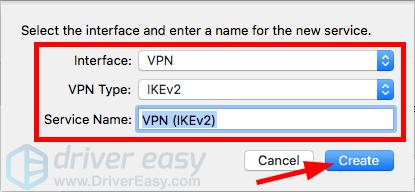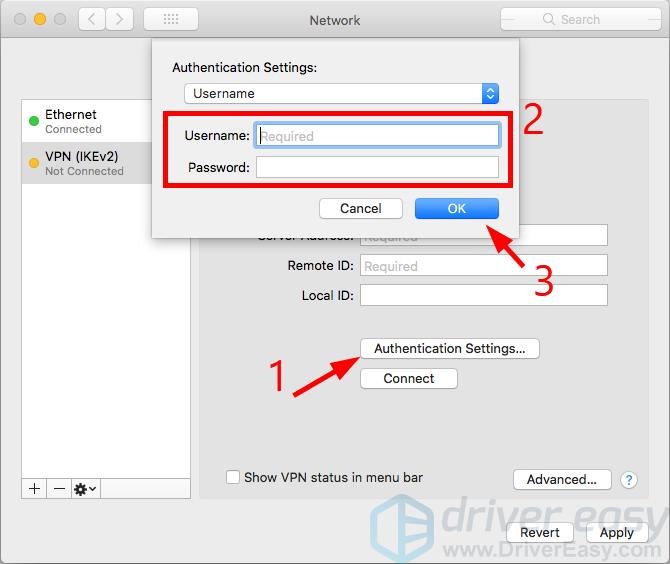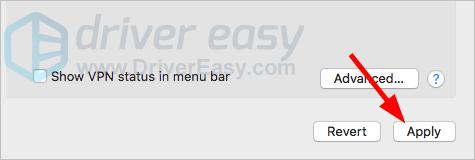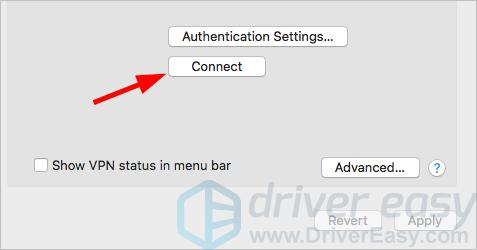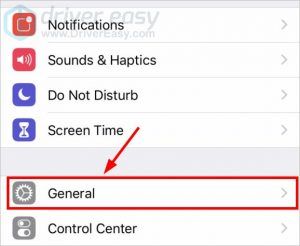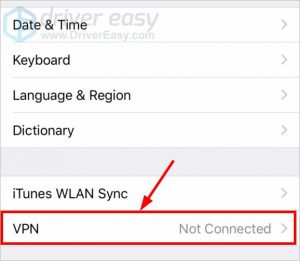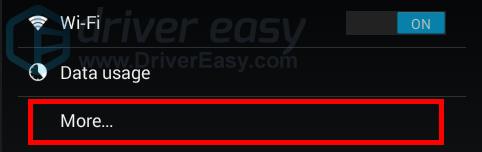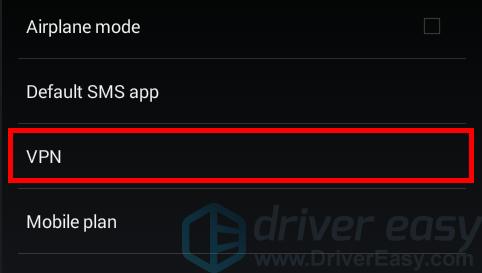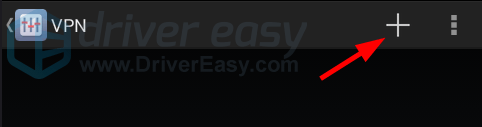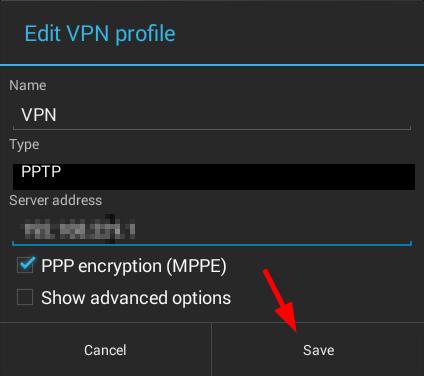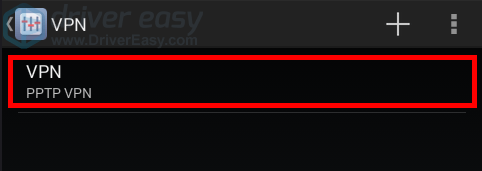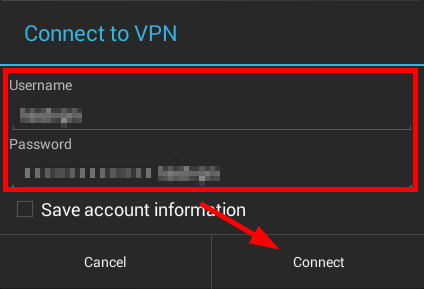উইন্ডোজ / ম্যাক / আইওএস / অ্যান্ড্রয়েডে কোনও ভিপিএন -এর সাথে কীভাবে সংযোগ স্থাপন করবেন
তাদের সুরক্ষা সুবিধাগুলি ছাড়াও, আপনি সংবেদনশীল তথ্য অ্যাক্সেস করার চেষ্টা করার সময় ভিপিএনগুলি কার্যকর হতে পারে
কিভাবে একটি ভিপিএন সেট আপ করবেন
ভার্চুয়াল বেসরকারী নেটওয়ার্কগুলি (ভিপিএন) সুরক্ষা এবং গোপনীয়তার অতিরিক্ত স্তর সরবরাহ করতে পারে. আপনি কোনও পাবলিক ওয়াই-ফাই নেটওয়ার্কে কাজ করছেন এবং প্রাইং চোখ থেকে বাঁচতে চান, বা আপনি সাধারণভাবে গোপনীয়তা সম্পর্কে উদ্বিগ্ন, একটি ভিপিএন প্রচুর সুবিধা দিতে পারে.
সংক্ষেপে, একটি ভিপিএন আপনার ডিভাইস এবং একটি ব্যক্তিগত সার্ভারের মধ্যে একটি সুরক্ষিত, এনক্রিপ্টড সংযোগ স্থাপন করে, আপনার ট্র্যাফিককে অন্যদের দ্বারা দেখা থেকে গোপন করে. অবশ্যই, ভিপিএন নিজেই এখনও আপনার ট্র্যাফিক দেখতে পারে, এজন্য আপনার বিশ্বাসী কোনও সংস্থা থেকে আপনার একটি ভিপিএন বেছে নেওয়া উচিত. (থাম্বের একটি ভাল নিয়ম হ’ল ফ্রি ভিপিএনগুলি এড়ানো, কারণ তারা যদি আপনাকে কোনও ফি চার্জ না করে থাকে তবে তারা কিছুটা কম আকাঙ্ক্ষিত উপায়ে নগদীকরণ হতে পারে.) তদ্ব্যতীত, আইন প্রয়োগকারীরা ভিপিএন সংস্থার মাধ্যমে আপনার তথ্যগুলিতে হাত পেতে পারে. তবে, বেশিরভাগ ক্ষেত্রে, একটি ভিপিএন আপনাকে অন্যের কাছ থেকে আপনার অনলাইন ক্রিয়াকলাপটি আড়াল করার একটি উপায় সরবরাহ করে.
সম্পর্কিত
মনে রাখবেন যে ভিপিএন পাওয়া আপনার ওয়েব ব্রাউজিংকে আরও সুরক্ষিত করতে আপনি যে ব্যবস্থা নিতে পারেন তার মধ্যে একটি মাত্র. অন্যদের মধ্যে দ্বি-ফ্যাক্টর প্রমাণীকরণ সক্ষম করা এবং একটি পাসওয়ার্ড ম্যানেজার ব্যবহার অন্তর্ভুক্ত রয়েছে.
তাদের সুরক্ষা সুবিধাগুলি ছাড়াও, আপনি যখন সংবেদনশীল তথ্য অ্যাক্সেস করার চেষ্টা করছেন, বা আপনি যদি ইউরোপে ভ্রমণ করছেন এবং কেবল মার্কিন যুক্তরাষ্ট্রে অনুমোদিত নেটফ্লিক্স বা অ্যামাজন প্রাইম শিরোনামগুলি স্ট্রিম করতে চান তবে ভিপিএনগুলি কার্যকর হতে পারে. তারা সম্ভবত আপনাকে চীনের মতো ভারী নিয়ন্ত্রিত দেশগুলিতে ফায়ারওয়ালগুলি লাফ দেওয়ার অনুমতি দিতে পারে, যদিও এটি কঠিন হয়ে উঠছে.
তাদের সুরক্ষা সুবিধাগুলি ছাড়াও, আপনি সংবেদনশীল তথ্য অ্যাক্সেস করার চেষ্টা করার সময় ভিপিএনগুলি কার্যকর হতে পারে
বাড়িতে, আপনি আপনার রাউটারের মাধ্যমে আপনার ভিপিএন সেট আপ করতে পারেন, যা কিছুটা আরও পদক্ষেপ নেয় তবে এর অর্থ হ’ল আপনার রাউটারের সাথে সংযুক্ত যে কোনও ডিভাইসের স্বতন্ত্র কনফিগারেশনের প্রয়োজন হবে না; এটি যে সমস্ত ট্র্যাফিক দিয়ে যায় তাও ধীর করতে পারে. তবে, এই নিবন্ধটির জন্য, আমরা আপনার ল্যাপটপ বা ফোনে লোড করতে পারেন এমন ভিপিএন অ্যাপ্লিকেশনগুলিতে মনোনিবেশ করতে যাচ্ছি, যাতে আপনি আপনার হোম বেস থেকে নিরাপদে ইন্টারনেট ব্যবহার করতে পারেন.
আজকাল বেশিরভাগ ভিপিএন অ্যাপ্লিকেশনগুলি ওপেনভিপিএন প্রোটোকলকে সমর্থন করে, সেটআপটিকে আপনার জন্য সেটিংস কনফিগার করতে অ্যাপ্লিকেশনটিকে অ্যাক্সেসের অনুমতি দেওয়ার একটি সহজ বিষয় তৈরি করে. (চেষ্টা করার জন্য সেরা পরিষেবাগুলিতে আমাদের গাইডের জন্য থাকুন.) তবে আপনার ডিভাইসটি ম্যাকোস, ক্রোম ওএস, উইন্ডোজ 10, আইওএস, বা অ্যান্ড্রয়েড ব্যবহার করে কিনা, যদি আপনি কোনও পরিষেবা নির্বাচনের আগে কী জড়িত তার একটি দ্রুত ওভারভিউ পেতে চান বা ম্যানুয়াল সেটআপ করতে পছন্দ করেন তবে আমরা ভেঙে ফেলেছি আপনার জন্য সোজা নির্দেশাবলীর পদক্ষেপগুলি.
উইন্ডোজ 10 এ একটি ভিপিএন সেট আপ করা
প্রথম পদক্ষেপটি হ’ল একটি ভিপিএন প্রোফাইল তৈরি করা যা আপনি আপনার নির্দিষ্ট ভিপিএন পরিষেবা থেকে বিশদ দিয়ে এটি পূরণ করবেন.
- উইন্ডোজ বোতামে ক্লিক করুন, তারপরে সেটিংস> নেটওয়ার্ক এবং ইন্টারনেট> ভিপিএন এ যান. একটি ভিপিএন সংযোগ যুক্ত করুন ক্লিক করুন.
- পৃষ্ঠার ক্ষেত্রগুলিতে, আপনার ভিপিএন সরবরাহকারীর জন্য উইন্ডোজ (অন্তর্নির্মিত) নির্বাচন করুন. আপনার ভিপিএনকে সংযোগের নামের অধীনে একটি নাম দিন. সার্ভারের নাম বা ঠিকানা, ভিপিএন প্রকার এবং সাইন-ইন তথ্যের ধরণ প্রবেশ করান.
- অতিরিক্ত সুরক্ষার জন্য একটি ব্যবহারকারীর নাম এবং পাসওয়ার্ড যুক্ত করুন (এটি al চ্ছিক, তবে প্রস্তাবিত). আপনি কম্পিউটারটি আপনার সাইন-ইন তথ্য মনে রাখতে পছন্দ করতে পারেন.
- সংরক্ষণ ক্লিক করুন
- আপনার ভিপিএন -এর সাথে সংযোগ স্থাপনের জন্য, সেটিংস> নেটওয়ার্ক এবং ইন্টারনেট> ভিপিএন এ ফিরে যান. আপনার ভিপিএন নাম ক্লিক করুন.
- আপনি যদি চান, এই মুহুর্তে আপনি সংযোগের বৈশিষ্ট্যগুলি সম্পাদনা করতে, আপনার সাইন-ইন তথ্য সাফ করতে বা একটি ভিপিএন প্রক্সি সেট আপ করতে উন্নত বিকল্পগুলি নির্বাচন করতে পারেন.
- আপনি যদি সেট করে থাকেন তবে সংযোগ করুন এবং একটি পাসওয়ার্ড লিখুন নির্বাচন করুন.
ক্রোম ওএসে একটি ভিপিএন সেট আপ করা
ক্রোম ওএসে একটি ভিপিএন দিয়ে সেট আপ করার জন্য, আপনি আপনার পছন্দসই ভিপিএন এর জন্য একটি এক্সটেনশন খুঁজতে ক্রোম ওয়েব স্টোরে যেতে পারেন, গুগল প্লে স্টোরে যান (যদি আপনার ক্রোমবুক এটির জন্য সেট আপ করা থাকে) এবং থেকে একটি ভিপিএন অ্যাপ্লিকেশন পেতে পারেন সেখানে, বা একটি ভিপিএন এর সাইট থেকে একটি ডাউনলোড করুন. যেভাবেই হোক, আপনার ভিপিএন অ্যাপ্লিকেশনটি কীভাবে এটি পুরোপুরি সেট আপ করবেন সে সম্পর্কে আপনাকে অনুরোধ করা উচিত.
আপনার যদি এটি ম্যানুয়ালি করার দরকার হয় তবে আপনি পারেন. ক্রোমের L2TP/IPSEC এবং ওপেনভিপিএন এর জন্য স্থানীয় সমর্থন রয়েছে. এমন একটি ভিপিএন ইনস্টল করতে যা এই ফর্ম্যাটগুলির মধ্যে একটির সাথে কাজ করে:
- আপনার স্ক্রিনের নীচের ডান কোণে সময়ে ক্লিক করুন এবং সেটিংসে ক্লিক করুন.
- অ্যাড সংযোগে ক্লিক করুন এবং তারপরে ওপেনভিপিএন / এল 2 টিপিতে ক্লিক করুন
- প্রয়োজনীয় সমস্ত তথ্য যুক্ত করুন, যার মধ্যে সার্ভার হোস্টনাম, পরিষেবার নাম, সরবরাহকারীর ধরণ, প্রাক-ভাগ করা কী, ব্যবহারকারীর নাম এবং পাসওয়ার্ড অন্তর্ভুক্ত থাকতে পারে. আপনি চাইলে আপনি আপনার পরিচয় এবং পাসওয়ার্ড সংরক্ষণ করতে পারেন. সংযোগে ক্লিক করুন.
কিছু ভিপিএন, বিশেষত কর্মক্ষেত্র থেকে জারি করা, একটি শংসাপত্রের দাবি, যা আপনাকে প্রথমে আমদানি করতে হবে. যদি এটি এমন কিছু হয় যা প্রয়োজন:
- Chrome: // সেটিংস/শংসাপত্রগুলিতে যান
- কর্তৃপক্ষ ট্যাবে যান. তালিকায় সঠিক শংসাপত্রটি সন্ধান করুন এবং আমদানি ক্লিক করুন.
- তারপরে ভিপিএন স্থাপনের জন্য উপরের নির্দেশাবলী অনুসরণ করুন.
ম্যাকোসে একটি ভিপিএন সেট আপ করা
এখানে অন্যান্য ফর্ম্যাটগুলির মতো, এমন অ্যাপস রয়েছে যা আপনাকে সেটআপ প্রক্রিয়াটির মাধ্যমে স্বয়ংক্রিয়ভাবে সহায়তা করে তবে আপনি নিজেই এটি ম্যানুয়ালি করতে পারেন.
ড্রপ-ডাউন মেনু চয়ন করুন এবং ভিপিএন চয়ন করুন যাতে আপনি আপনার ভিপিএন এর বিশদটি প্রবেশ করতে পারেন.
- শুরু করতে, সিস্টেমের পছন্দগুলিতে যান এবং তারপরে নেটওয়ার্কে ডুব দিন.
- সেখান থেকে, প্রক্রিয়াটি সোজা. নীচে বাম দিকে প্লাস প্রতীক বোতামটি ক্লিক করুন এবং ভিপিএন চয়ন করতে ইন্টারফেস ড্রপ-ডাউন মেনু ব্যবহার করুন. ভিপিএন টাইপ এবং পরিষেবার নাম পূরণ করতে আপনার পছন্দের ভিপিএন থেকে বিশদ প্রয়োজন.
- তৈরি বোতামে ক্লিক করুন. উপযুক্ত ক্ষেত্রগুলিতে সার্ভারের ঠিকানা, রিমোট আইডি এবং স্থানীয় আইডি পূরণ করুন. প্রমাণীকরণ সেটিংসে ক্লিক করুন.
- আপনার ভিপিএন এর জন্য ব্যবহারকারীর নাম এবং পাসওয়ার্ড লিখুন, যা আপনি আপনার ভিপিএন অ্যাপের মাধ্যমে সেট করতে পারেন.
- ওকে ক্লিক করুন এবং সংযোগ করুন.
আইওএসে একটি ভিপিএন সেট আপ করা
আইওএস ডিভাইসে একটি ভিপিএন সেট আপ করা মোটামুটি সহজ. আবার, আপনি যদি অ্যাপ স্টোর থেকে কোনও অ্যাপ্লিকেশন ডাউনলোড করেন তবে এটি আপনার জন্য স্বয়ংক্রিয়ভাবে সেটিংস কনফিগার করা উচিত. এটি ম্যানুয়ালি কীভাবে করবেন তা এখানে: যদিও:
উইন্ডোজ / ম্যাক / আইওএস / অ্যান্ড্রয়েডে কোনও ভিপিএন -এর সাথে কীভাবে সংযোগ স্থাপন করবেন
আপনার ডিভাইসটিকে একটি ভিপিএন -তে সংযুক্ত করার চেষ্টা করছি? এটি খুব সহজ! কেবল নীচের নির্দেশাবলী অনুসরণ করুন এবং আপনি দ্রুত আপনার ডিভাইসে একটি ভিপিএন সংযোগ সেট আপ করতে সক্ষম হবেন.
একটি ভিপিএন সংযোগ করতে
নিম্নলিখিত বিভিন্ন অপারেটিং সিস্টেমের জন্য পদ্ধতিগুলি রয়েছে. আপনার ডিভাইসের জন্য ঠিক একটি চয়ন করুন.
ম্যানুয়ালি একটি ভিপিএন এর সাথে সংযোগ করতে
ম্যানুয়ালি একটি ভিপিএন এর সাথে সংযোগ স্থাপনের জন্য আপনার একটি হওয়া উচিত ভিপিএন সার্ভার আপনি সংযোগ করতে পারেন, এবং এই সার্ভারে সাইন ইন করার তথ্য, এর আইপি ঠিকানা, আপনার ব্যবহারকারীর নাম এবং পাসওয়ার্ড এবং ভিপিএন প্রকার সহ.
- উইন্ডোজ সিস্টেমের সাথে একটি ভিপিএন -তে সংযুক্ত হন
- একটি ম্যাক কম্পিউটারের সাথে একটি ভিপিএন -এর সাথে সংযুক্ত হন
- একটি আইওএস ডিভাইসের সাথে একটি ভিপিএন -এর সাথে সংযুক্ত করুন
- একটি অ্যান্ড্রয়েড ডিভাইসের সাথে একটি ভিপিএন -এর সাথে সংযুক্ত করুন
স্বয়ংক্রিয়ভাবে একটি ভিপিএন এর সাথে সংযোগ করতে
এটি আরও সুবিধাজনক বিকল্প. আপনার কোনও সার্ভার থাকার দরকার নেই এবং আপনি খুব সহজেই একটি ভিপিএন এর সাথে সংযোগ করতে পারেন.
1. উইন্ডোজ সিস্টেমের সাথে একটি ভিপিএন -তে সংযুক্ত হন
আপনার উইন্ডোজ সিস্টেমের বৈকল্পিকের উপর নির্ভর করে সংযোগ প্রক্রিয়াটি আলাদা:
- উইন্ডোজ 10 এ:
- আপনার উইন্ডোজ সিস্টেমে, টিপুন উইন্ডোজ লোগো কী আপনার কীবোর্ডে, তারপরে টাইপ করুন “ভিপিএন ”.
- ক্লিক ভার্চুয়াল বেসরকারী নেটওয়ার্কগুলি পরিবর্তন করুন (ভিপিএন).
- ক্লিক একটি ভিপিএন সংযোগ যুক্ত করুন.
- নতুন ভিপিএন সংযোগটি কনফিগার করতে প্রয়োজনীয় তথ্য প্রবেশ করান, তারপরে ক্লিক করুন সংরক্ষণ.
- ক্লিক করুন আপনি যুক্ত করেছেন ভিপিএন সংযোগ, তারপর ক্লিক করুন সংযুক্ত করুন.
- সংযোগ প্রক্রিয়া সম্পূর্ণ হওয়ার জন্য অপেক্ষা করুন.
- আপনার উইন্ডোজ সিস্টেমে, টিপুন উইন্ডোজ লোগো কী আপনার কীবোর্ডে, তারপরে টাইপ করুন “ভিপিএন ”.
- উইন্ডোজ 7 এ:
- আপনার উইন্ডোজ সিস্টেমে, টিপুন উইন্ডোজ লোগো কী আপনার কীবোর্ডে, তারপরে টাইপ করুন “ভিপিএন ”.
- ক্লিক একটি ভার্চুয়াল প্রাইভেট নেটওয়ার্ক (ভিপিএন) সংযোগ সেট আপ করুন.
- ভিপিএন সংযোগ তৈরি করতে অন-স্ক্রিন নির্দেশাবলী অনুসরণ করুন.
- আপনার উইন্ডোজ সিস্টেমে, টিপুন উইন্ডোজ লোগো কী আপনার কীবোর্ডে, তারপরে টাইপ করুন “ভিপিএন ”.
আপনি উইন্ডোজ ডিভাইসে একটি ভিপিএন সংযোগ সেট আপ করতে পারেন.
2. একটি ম্যাক কম্পিউটারের সাথে একটি ভিপিএন -এর সাথে সংযুক্ত হন
- আপনার ম্যাক কম্পিউটারে ক্লিক করুন সিস্টেম পছন্দ.
- ক্লিক অন্তর্জাল.
- ক্লিক করুন + বোতাম.
- নির্বাচন করুন “ভিপিএন“জন্য ইন্টারফেস এবং আপনার চয়ন করুন ভিপিএন টাইপ, তারপর ক্লিক করুন সৃষ্টি.
- পূরণ সার্ভার ঠিকানা এবং আইডি তথ্য.
- ক্লিক করুন প্রমাণীকরণ সেটিংস বোতাম, আপনার টাইপ করুন ব্যবহারকারীর নাম এবং পাসওয়ার্ড, এবং ক্লিক করুন ঠিক আছে.
- ক্লিক করুন প্রয়োগ করুন বোতাম.
- ক্লিক করুন সংযুক্ত করুন বোতাম.
- সংযোগ প্রক্রিয়া সম্পূর্ণ হওয়ার জন্য অপেক্ষা করুন.
এখন আপনি আপনার ম্যাক কম্পিউটারে একটি ভিপিএন সংযোগ স্থাপন করেছেন.
3. আইওএস ডিভাইস সহ একটি ভিপিএন -এর সাথে সংযুক্ত করুন
- আপনার আইওএস ডিভাইসে, খোলা সেটিংস.
- আলতো চাপুন সাধারণ.
- আলতো চাপুন ভিপিএন.
- আলতো চাপুন ভিপিএন কনফিগারেশন যুক্ত করুন.
- একটি ভিপিএন কনফিগার করার জন্য প্রয়োজনীয় তথ্য লিখুন, তারপরে আলতো চাপুন সম্পন্ন.
- এর স্যুইচ আলতো চাপুন ভিপিএন স্থিতি সংযোগ সক্ষম করতে.
আপনার আইওএস ডিভাইসটি কীভাবে একটি ভিপিএন এর সাথে সংযুক্ত করবেন.
4. একটি অ্যান্ড্রয়েড ডিভাইসের সাথে একটি ভিপিএন -এর সাথে সংযুক্ত করুন
- আপনার অ্যান্ড্রয়েড ডিভাইসে, সেটিংস খুলুন.
- আলতো চাপুন আরও… অধীনে তারবিহীন যোগাযোগ.
- আলতো চাপুন ভিপিএন.
- টোকা + বোতাম.
- ভিপিএন প্রোফাইল সম্পাদনা করুন, তারপরে আলতো চাপুন সংরক্ষণ.
- আপনার তৈরি ভিপিএন প্রোফাইলটি আলতো চাপুন.
- ব্যবহারকারীর নাম এবং পাসওয়ার্ড লিখুন, তারপরে আলতো চাপুন সংযুক্ত করুন.
আপনার অ্যান্ড্রয়েড ডিভাইসটি খুব শীঘ্রই ভিপিএন এর সাথে সংযুক্ত হবে.
5. একটি ভিপিএন পরিষেবা ব্যবহার করুন
আপনার যদি কোনও ভিপিএন সার্ভার না থাকে বা আপনি যদি আরও সহজ এবং আরও সুবিধাজনক বিকল্প চান তবে আপনি পারেন একটি ভিপিএন পরিষেবা ব্যবহার করুন. আমরা নর্ডভিপিএন ব্যবহার করার পরামর্শ দিই. নর্ডভিপিএন উপরের সমস্ত প্ল্যাটফর্মগুলিতে কাজ করে. এটি আপনাকে যে কোনও জায়গায় একটি দ্রুত, স্থিতিশীল এবং সুরক্ষিত ইন্টারনেট সংযোগ স্থাপন করতে সহায়তা করে. এবং আপনি কেবল কয়েকটি ক্লিক বা ট্যাপ দিয়ে এটি করতে পারেন!
আপনি জন্য একটি শালীন চুক্তি পেতে পারেন নর্ডভিপিএন পরিষেবা. চেক আউট নর্ডভিপিএন কুপন এখানে!
- নর্ডভিপিএন ডাউনলোড এবং ইনস্টল করুন.
- নর্ডভিপিএন চালান, তারপরে এমন একটি অবস্থান চয়ন করুন যা আপনি সংযোগ করতে চান.
এটাই! আপনি ইতিমধ্যে আপনার ডিভাইসে ইন্টারনেটে একটি ভিপিএন সংযোগ স্থাপন করেছেন!